Her er det som er nytt i Windows 10 versjon 1803-innstillingsappen
Microsoft Windows 10 / / March 17, 2020
Sist oppdatert den

Med hver nye Windows 10-funksjonsoppdatering flytter Microsoft flere systeminnstillinger fra Kontrollpanel til Innstillinger-appen. Dette er nytt i 1803.
Siden den første utgivelsen har Microsoft flyttet systeminnstillinger fra det klassiske kontrollpanelet til den nye Innstillinger-appen i Windows 10. For en omfattende artikkel om endringene i Innstillinger frem til fjorårets Fall Creators Update, kan du lese artikkelen vår om hva som skjer nye og forbedrede i Windows 10-innstillinger. I denne artikkelen ser vi på hva annet som er flyttet til Innstillinger siden forrige funksjonsoppdatering.
Oppstartsapper
Deaktivering av oppstartsapper er en av de enkleste måtene å sikre at Windows starter opp raskere. I tidligere versjoner av Windows måtte du grave dypt for å finne og deaktiver oppstartsprogrammer ved hjelp av MSConfig-verktøyet. Setter kursen mot Innstillinger> Apper> Oppstart og slå av appene du ikke vil kjøre under oppstart.
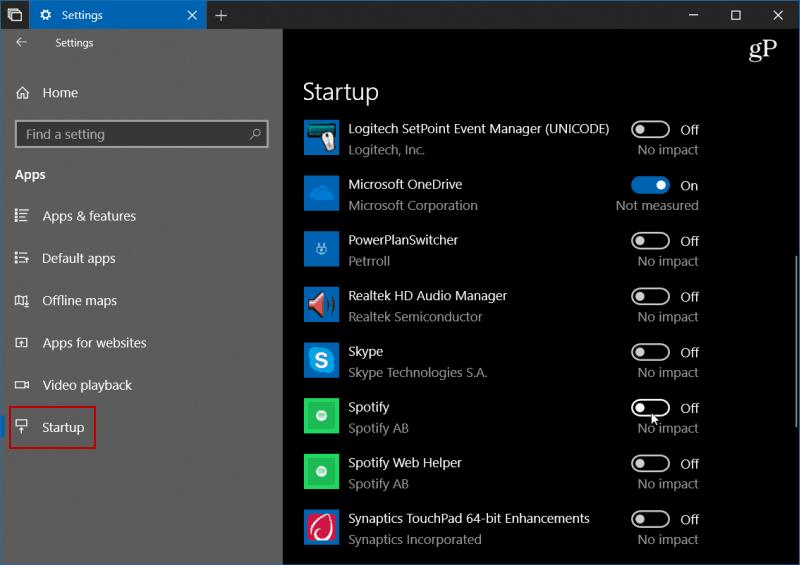
Enklere diskopprydding
Microsoft introduserer nye funksjoner for Storage Sense i tidligere versjoner av Windows 10. Den lar deg stille inn systemet til automatisk å rydde opp stasjonsplass ved å bli kvitt gamle og temp-filer. Likevel, hvis du virkelig vil gjenvinne stasjonsplass du trengte å bruke Diskopprydding-verktøyet. Nå har dette flyttet inn i Innstillinger og gir muligheten til å frigjøre plass. Bare ta turen til Innstillinger> System> Lagring> Frigjør plass nå og velg logger og andre temp-filer du vil fjerne.
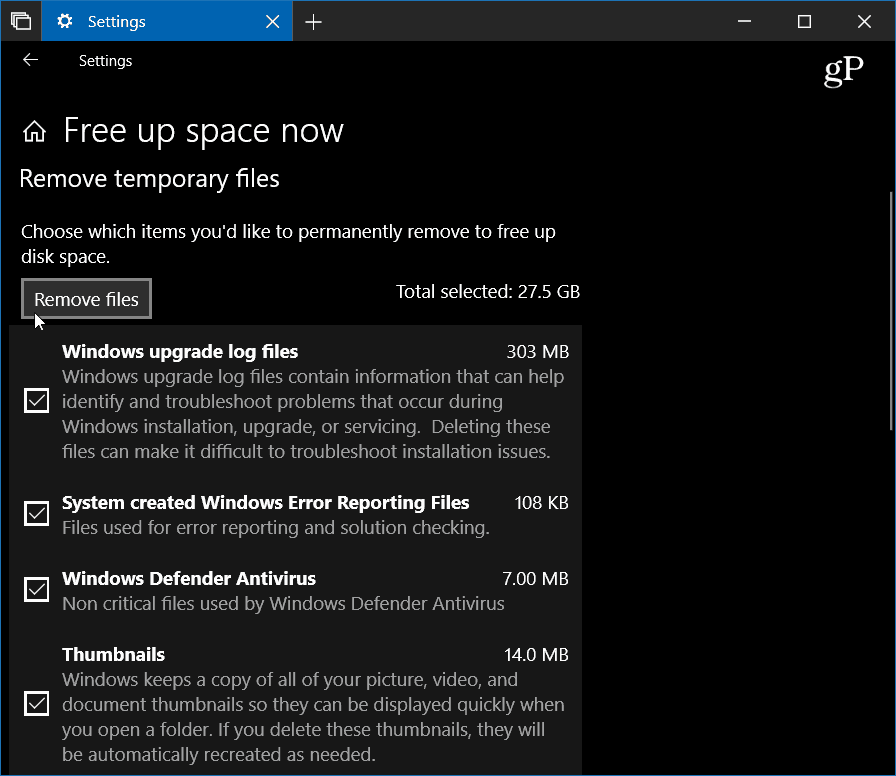
Lydalternativer
PC-ens lydinnstillinger flyttes fra det klassiske kontrollpanelet til Windows 10-innstillinger. Setter kursen mot Innstillinger> System> Lyd og der kan du administrere inngangen og utgangen til lydenhetene dine som høyttalere og mikrofoner og. Du kan administrere systemlyder og til og med stille volumnivåer for individuelle apper.

Administrer skrifter
Vi har dekket hvordan du installerer skrifter i Windows 10 før, men Microsoft flytter det til Innstillinger for å gjøre fontadministrasjonen enklere. Setter kursen mot Innstillinger> Tilpasning> Skrifter og der vil du finne et oppdatert fontenes kontrollpanel. Her kan du bla gjennom for øyeblikket installerte skrifter og få nye fra Microsoft Store.
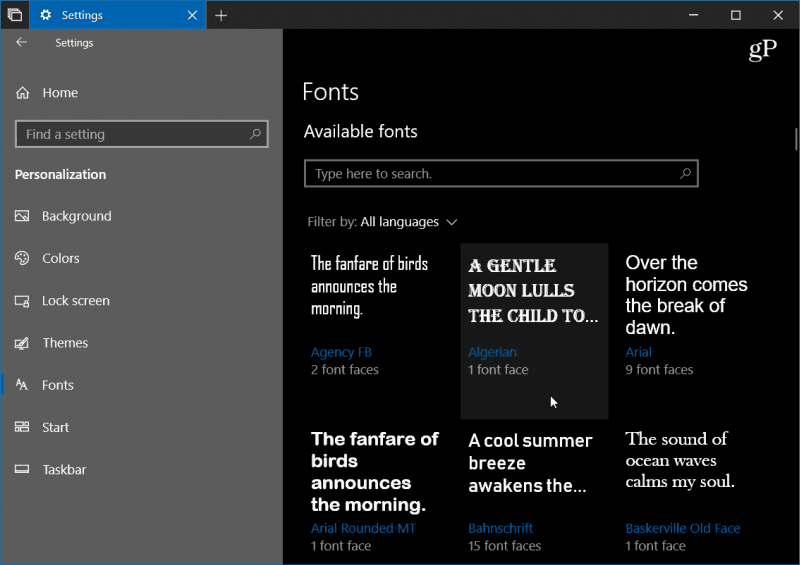
Mens Microsoft skyver den nye Windows 10 Settings-appen, hvis den virker overveldende med det første, ingen bekymringer, er den fortsatt der - foreløpig. Trykk på for å få tilgang til det klassiske kontrollpanelet du kjenner og elsker Windows-nøkkel og type:kontrollpanel og trykk Enter.

Likevel bør du bli vant til å bruke Innstillinger, ettersom selskapet en dag kan kvitte seg med Kontrollpanel. Så for å hjelpe med det, er en annen fordel muligheten til å søke etter det du trenger. Søk er også fint fordi det kan være kjedelig å jakte og pirke deg gjennom Innstillinger for å finne et Windows Update-alternativ, for eksempel.
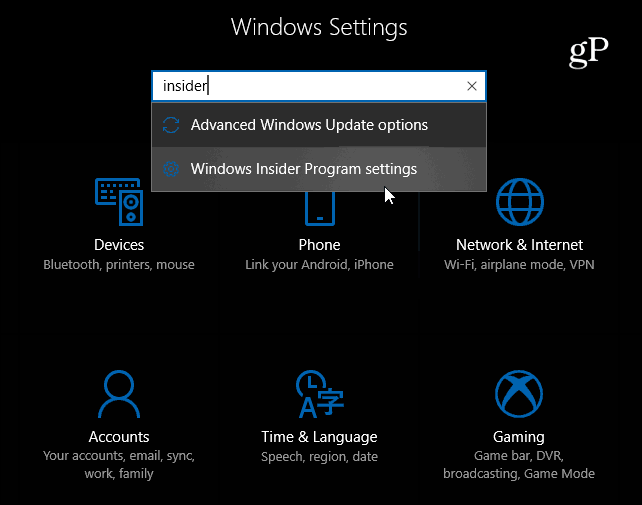
Det er flere forbedringer i andre avsnitt i Innstillinger som tillater enda mer kontroll over systemet ditt, som appspesifikke grafikkinnstillinger, Focus Assist-funksjoner, og økt kontroll over Windows-oppdateringer.


